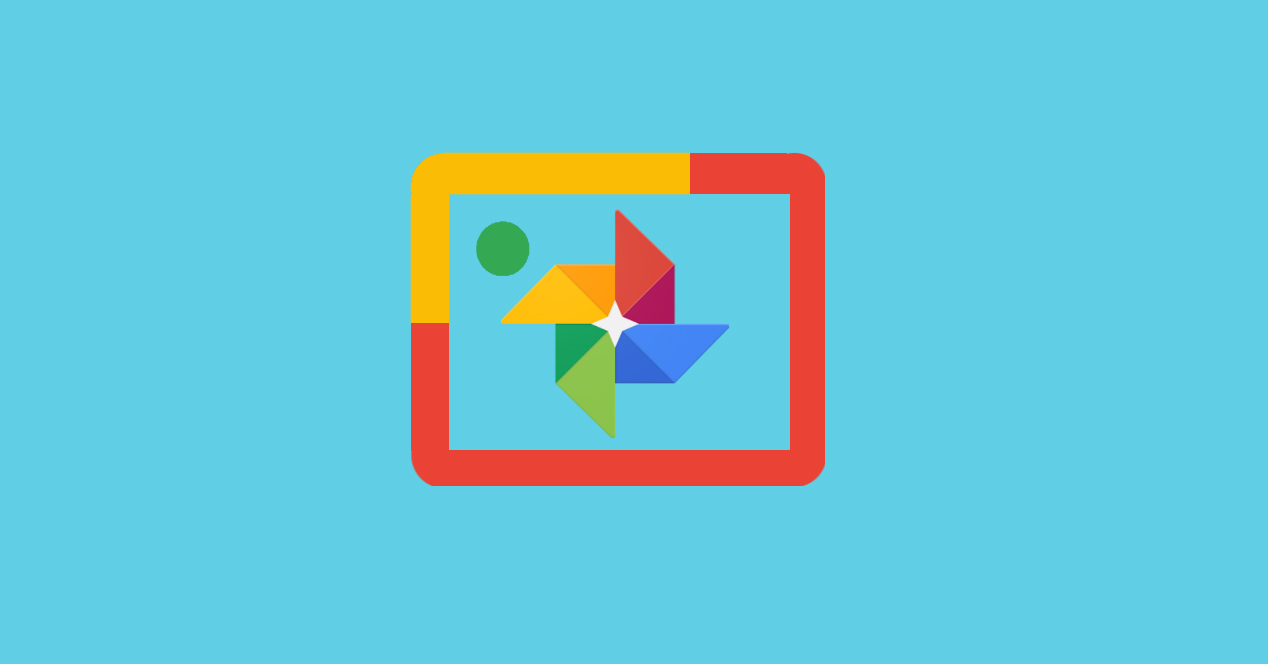
Google Lens es una herramienta muy interesante de Google a la que se puede acceder de varias formas. En una búsqueda por hacer que sea más útil todavía, se ha añadido una nueva opción para utilizarla de forma muy sencilla.
Inteligencia Artificial a través de tu cámara: esto es Google Lens
¿Qué es Google Lens? Es una herramienta que combina dos de los apartados en los que más recursos ha invertido la compañía en los últimos años: la cámara y la inteligencia artificial. La idea es bastante simple: apunta a algo y descubre información relevante. Si es un texto en otro idioma, puedes traducirlo. Si es una tarjeta de visita con un correo electrónico, puede abrir Gmail directamente. Si es un comida, puede buscar la receta. Y así en multitud de casos.
Uno de sus principales problemas, eso sí, ha sido su implementación lenta. Lo cierto es que Google Lens se ha visto limitado tanto por territorios como por accesos. Así, aunque la idea es que se integre directamente en las aplicaciones de cámara de los smartphone, no es compatible con todas. Por eso, existen tres grandes métodos para usar Google Lens.
- Usar Google Fotos: Si todo se actualiza como debe, se puede usar Google Lens a través de la aplicación de Google Photos. Simplemente aparece un icono que activa la herramienta y escanea la imagen.
- USar Google Assistant: Gracias al Asistente de Google, existe un acceso directo. Bastará con abrir Assistant – manteniendo pulsado el botón de Inicio, por ejemplo – y seleccionar el icono de Lens.
- Usar la app de Google Lens: Disponible en la Play Store, este acceso directo abre la cámara de Lens para que la uses al instante.
Cómo compartir una imagen directamente a Google Lens
Llegamos entonces, ya sí, a la pregunta del millón. ¿Cómo se puede compartir una imagen directamente a Google Lens? Para hacer esto, necesitarás instalar la app de Google Lens de la Play Store – enlace al final del texto. Sin ella no se puede hacer nada, ya que el móvil necesita detectar Lens como una app independiente. Así que el primer paso es instalar Google Lens desde la Play Store. A partir de ahí, recomendamos abrirla al menos una vez para comprobar que funciona como debe.
Una vez hecho, abre tu aplicación de Galería preferida. Abre una imagen sobre la que quieras más información y pulsa sobre el botón de Compartir. Deberías ver el icono de Lens entre las opciones. Púlsalo y sobre la propia imagen se empezará a aplicar el escaneo. Si se encuentra algún elemento relevante, así se indicará. Con este sencillo proceso, la herramienta de Google es, en adelante, mucho más útil. También se potencia la instalación de la app en lugar de usar los otros dos métodos.
Descarga Google Lens desde la Google Play Store
Descubre más sobre Google Lens en su web oficial

